Word文档如何添加水印?推荐3种方法!(水印.种方法.添加.文档.推荐...)
想要在word文档中添加水印,以标注文档的状态、机密性或品牌标识,却不知如何操作?php小编柚子整理了3种方法,详细讲解如何为word添加水印。阅读本文,您将逐步了解每种方法的具体操作步骤,轻松实现文档水印的添加,为您的重要文档增添额外保护和识别度。
方法一:使用内置水印功能
1、打开需要添加水印的Word文档,点击上方菜单选项卡【设计】列表中的【水印】按钮。
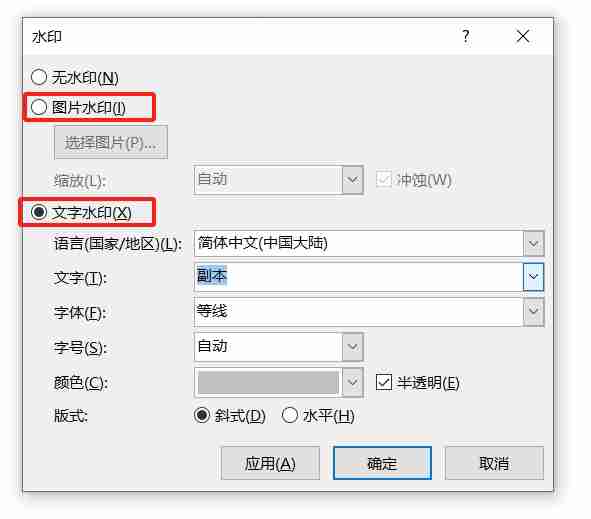
2、点击【水印】后,会弹出一个下拉菜单,显示内置的水印选项,包括“机密”、“仅供内部使用”等常见水印。
选择一个合适的内置水印,点击即可立即将其添加到文档中。完成后在文档的每一页都会看到此水印,默认是半透明效果,且居中显示。
如果内置水印无法满足需求,可以点击【自定义水印】,根据自己的需要添加自定义文字水印。
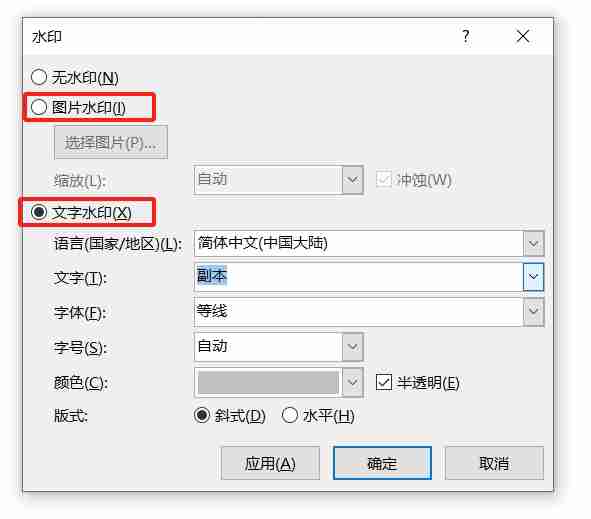
3、点击【自定义水印】后会弹出【水印】对话框。
如果想用公司标志或其他图像作为水印,可以选择【图片水印】选项,然后点击下方【选择图片】来导入图片即可。
如果想要自定义文字水印,则选择【文字水印】,然后根据需要设置字体、字号、颜色以及水印的布局(横排或斜排)。
完成设置后,点击【应用】或【确定】,自定义文字水印将会显示在文档的每一页中。
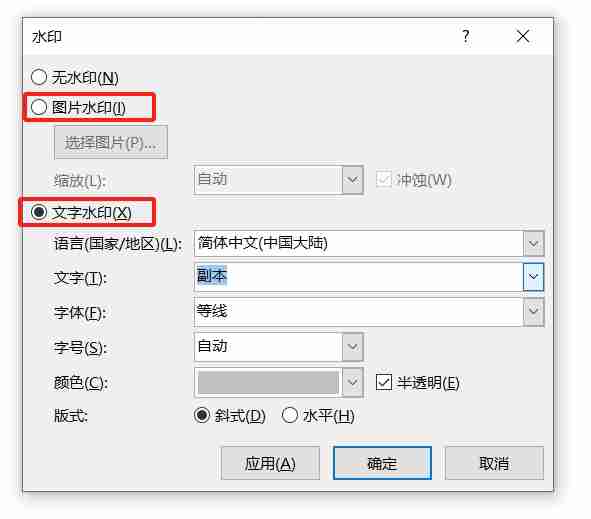
4、最后的效果如图所示。
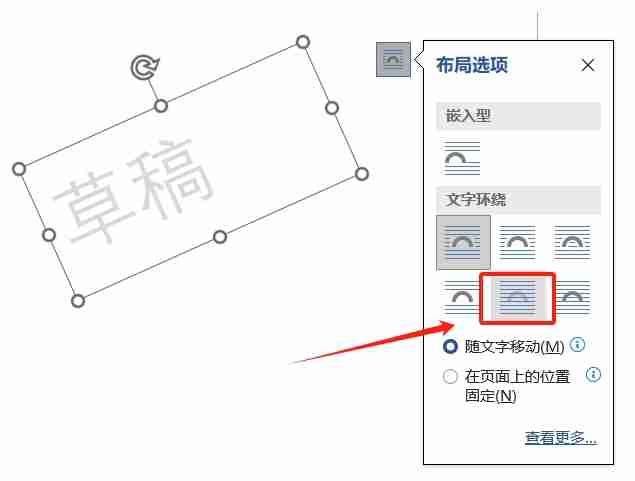
方法二:添加多个水印
如果需要在同一页面中添加多个水印,可以按以下方法操作。
1、通过“方法一”添加一个水印,然后双击页眉位置进入编辑状态。
2、页眉可编辑后,用鼠标选中水印,再按快捷键【CTRL+D】,就可以复制出水印,需要多少个水印,就按快捷键多少次,然后将水印调整好位置后,关闭页眉即可。
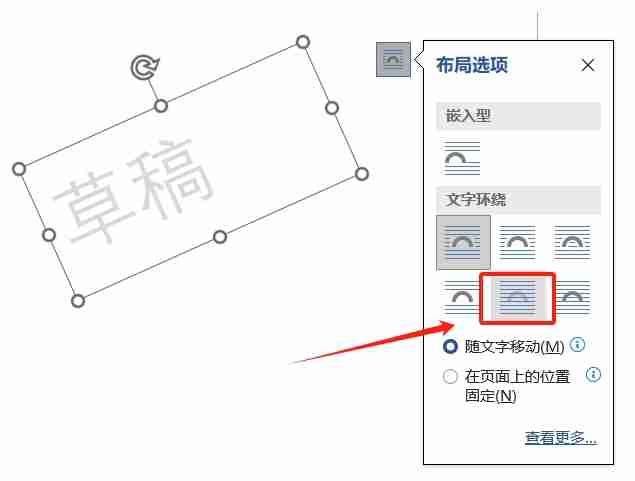
方法三:通过文本框插入水印
我们还可以使用文本框来插入文字水印。
1、在菜单选项卡点击【插入】列表中【文本框】按钮,弹出文本框后,在里面输入想要添加的文字水印,比如“草稿”。
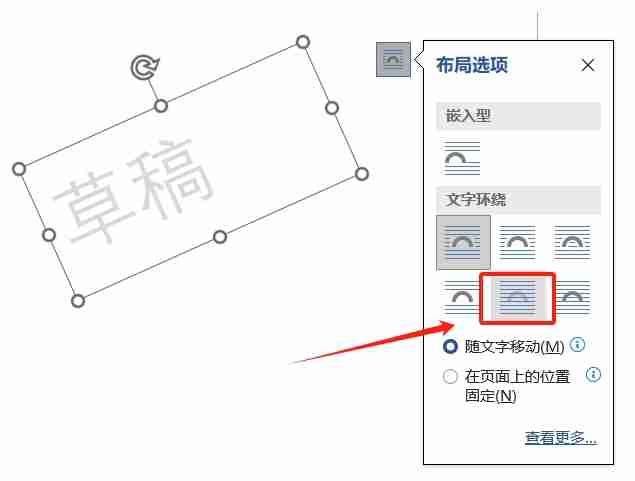
2、选中文字,根据需要调整水印的字体、字号、颜色以及水印的布局。
3、调整完文字后,选中文字框,点击鼠标右键,在【边框】选项下选择【无轮廓】,这样就可以去掉文字边框。
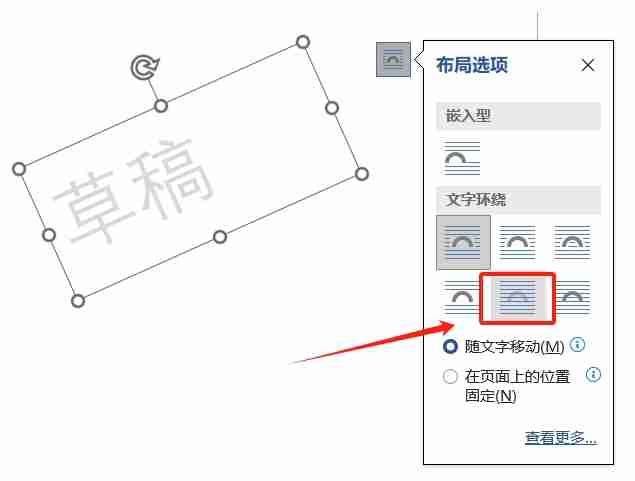
4、完成以上设置后,右键点击水印,然后选择【衬于文字下方】,就可以将水印固定在文字的最下方。
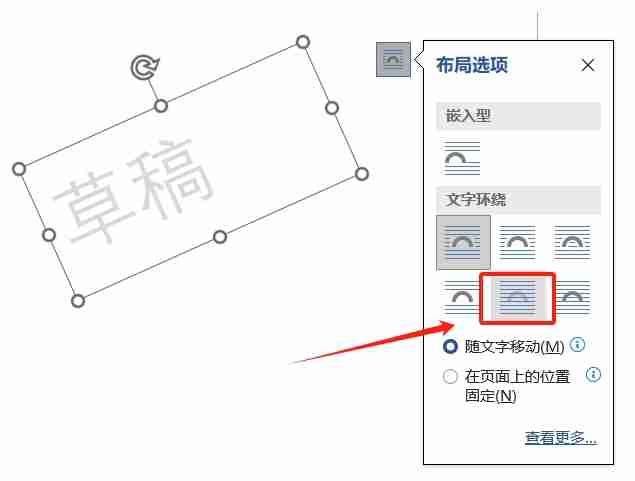
注意事项:
如果在添加水印的时候,发现菜单选项卡大多数选项无法选择,这很可能是Word文档被设置了限制保护,无法进行编辑更改,需要通过密码解除限制才可以添加水印。
首先,点击菜单选项卡【审阅】列表中的【限制编辑】选项。
然后在【限制编辑】页面中点击【停止保护】,弹出对话框后,输入原本设置的限制密码,再点击【确定】,Word文档的“限制编辑”就解除了,也就可以按以上的方法来添加水印了。
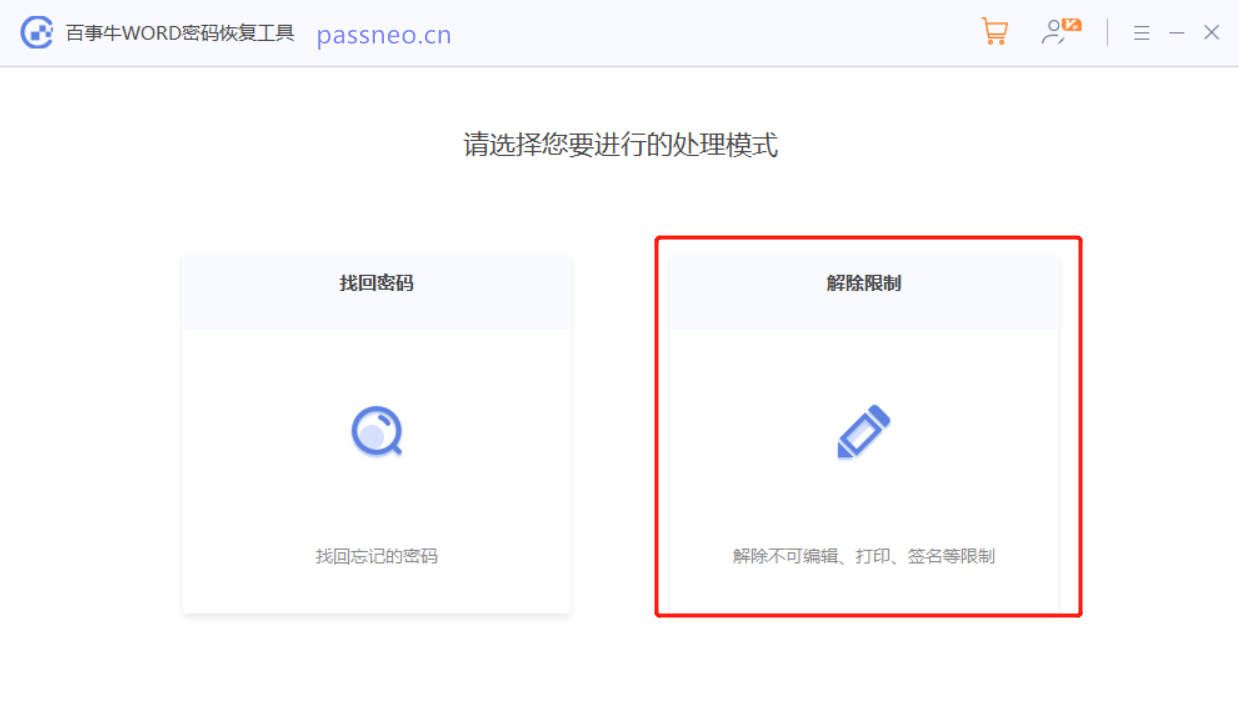
如果不记得原本设置的限制密码,可以借助其他工具来解决问题。
比如百事牛Word密码恢复工具,可以直接去除Word文档的“限制密码”。只需要选择工具里的【解除限制】模块,然后导入Word文档即可。
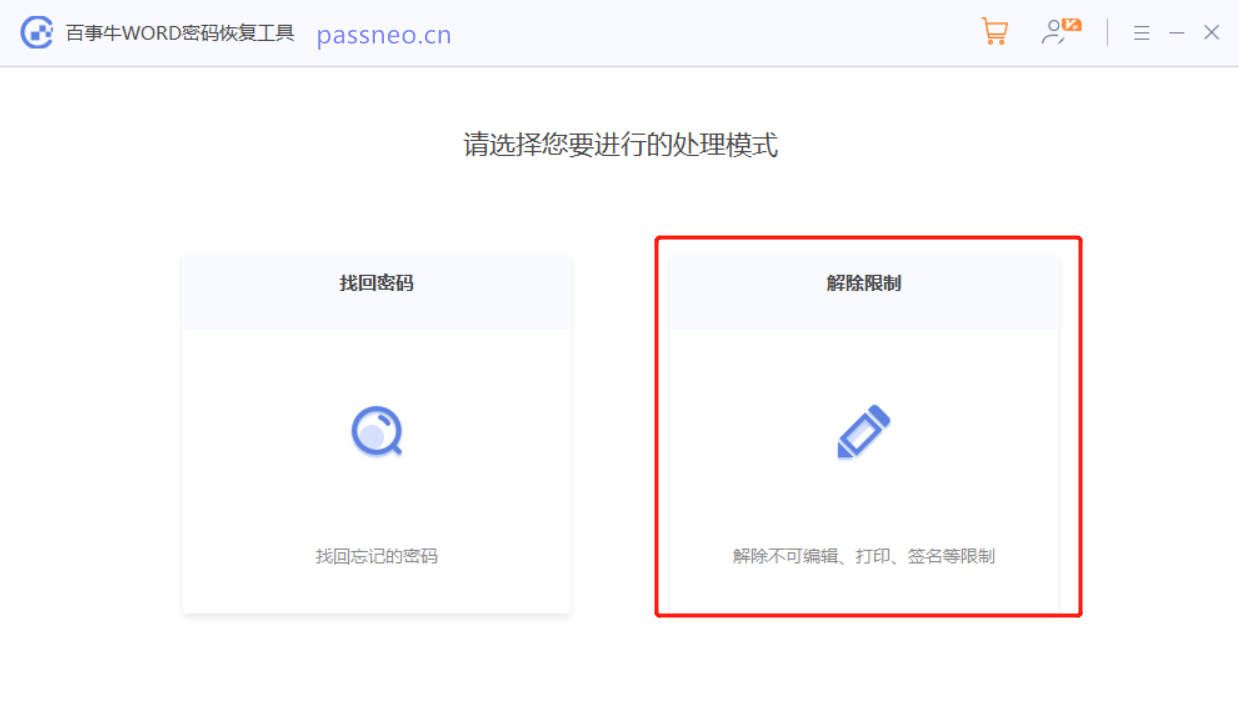
今天的分享到这里,希望对大家有所帮助!
以上就是Word文档如何添加水印?推荐3种方法!的详细内容,更多请关注资源网之家其它相关文章!
